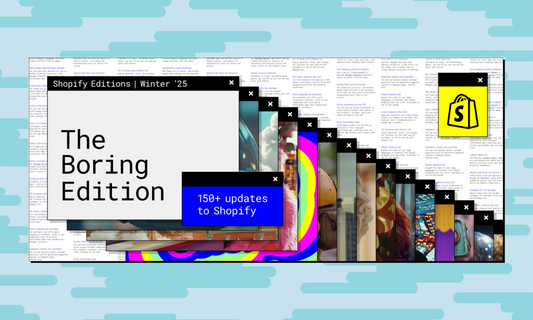Cioè come soddisfare i requisiti email di Google e Yahoo nel 2024
A partire dal 1° febbraio Google e Yahoo introdurranno nuovi requisiti per i mittenti di bulk mail, con l'obiettivo di combattere spam e phishing.
In questa guida vediamo insieme quali azioni sono necessarie per adeguare il tuo store Shopify ai nuovi requisiti e assicurarti che le tue comunicazioni non vengano contrassegnate come spam o bloccate del tutto.
È importante innanzitutto capire l'argomento: non è rilevante se la tua email è su Gmail o Yahoo. Questi due email provider (e verosimilmente in futuro molti altri), implementeranno un nuovo strato di sicurezza a protezione dei loro account email, vagliando più attentamente la sicurezza e credibilità delle email in entrata. In particolare l'attenzione è rivolta alle bulk email, quindi newsletter, e-commerce con le relative email transazionali e altri servizi online che prevedono comunicazioni massive con traffico superiore a 5000 email al giorno.
Per evitare che le email del tuo store Shopify vengano rilevate come non sicure e contrassegnate come spam da Google e Yahoo dovrai seguire i seguenti passaggi e collegarlo ai record SPF (Sender Policy Framework) e DKIM (Domain Keys Identified Mail) di Shopify:
1. Utilizza come mittente un indirizzo email del tuo dominio.
Evita di utilizzare indirizzi email generici come @gmail.com o @yahoo.com per il tuo store. Sarà necessario utilizzare un mittente allineato al dominio di tua proprietà. Ad esempio, se il tuo sito è namastudio.it, il mittente potrebbe essere noreply@namastudio.it
2. Autentica il dominio email su Shopify
Questa operazione è diversa per ciascuna piattaforma, di seguito le istruzioni specifiche per Shopify.
Requisiti:
- Accesso allo store Shopify
- Accesso al servizio di gestione del dominio (es. Aruba, OVH, Godaddy)
- Dal pannello di controllo Shopify, vai su Impostazioni > Notifiche.
- Nella sezione Email del mittente, clicca su Autentica il tuo dominio.

- Si aprirà una nuova finestra che ti fornirà le istruzioni su come creare quattro nuovi record con il tuo provider di dominio. Segui le istruzioni per inserire i nuovi record CNAME nel gestore di dominio. I nomi host e i valori per i nuovi record devono essere inseriti nell'ordine in cui appaiono nella nuova finestra.
Il completamento delle modifiche può richiedere fino a 48 ore.
Se utilizzi altri servizi, come Klaviyo, controlla le loro guide specifiche.
3. Configura un record DMARC
Domain-based Message Authentication, Reporting, and Conformance (DMARC) è un record di autenticazione email che consente ai provider di servizi email di determinare se un messaggio ricevuto ha l'autorizzazione per essere inviato da quel dominio. L'email deve superare i controlli di autenticazione per dimostrare che soddisfa i requisiti DMARC.
Il record DMARC viene impostato nel servizio di gestione del dominio (es. Aruba, OVH, Godaddy). Puoi verificare a questo link se hai già un record DMARC valido.
Se non hai un record DMARC valido, puoi impostarlo seguendo questa procedura:
- Accedi al servizio di gestione del dominio e individua la sezione di gestione DNS
- Inserisci un nuovo record di tipo TXT
- Inserisci come nome del record
_dmarc - Inserisci come valore del record
v=DMARC1; p=none; rua=mailto:[iltuoindirizzo@email.com]Dove[iltuoindirizzo@email.com]sarà sostituito dall'email che utilizzi come sender. - Salva le modifiche
Nota bene che queste istruzioni ti permettono di impostare un record DMARC che soddisfa i requisiti minimi di Google e Yahoo. Se vuoi approfondire protocolli alternativi a questo link trovi la guida di Google
Importante: Dal 1° febbraio 2024, se non rispondi ai requisiti, Shopify modificherà l'email del mittente come no-reply@shopifyemail.com per soddisfare i requisiti minimi, in modo da poter continuare a inviare email ai clienti senza interruzioni.